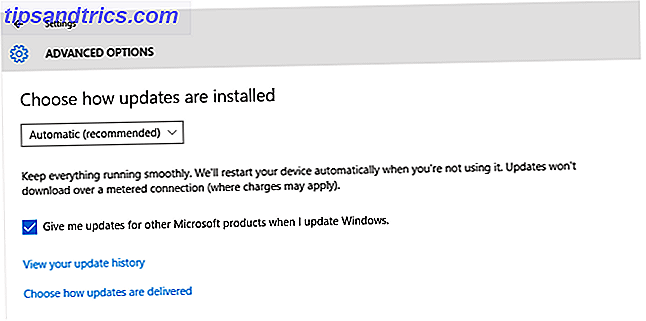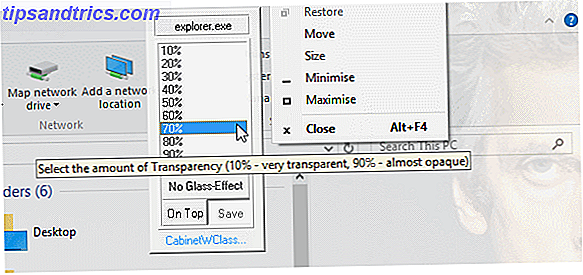Ecco una nuova strategia per disabilitare Windows Update 7 modi per disattivare temporaneamente Windows Update in Windows 10 7 modi per disattivare temporaneamente Windows Update in Windows 10 Windows Update mantiene il sistema aggiornato e sicuro. In Windows 10 sei in balia del programma di Microsoft a meno che tu non conosca le impostazioni e le modifiche nascoste. Quindi, tieni sotto controllo Windows Update. Leggi di più * interamente: acquista un computer con i più recenti processori Intel, AMD o Qualcomm e installa Windows 7 o 8.1. Ora Windows Update non funzionerà più, per gentile concessione di Microsoft.
Almeno questo è il piano, secondo un articolo della Knowledge Base pubblicato questo mese. Anche se questo duro blocco di Windows Update non sembra essere ancora in vigore, potrebbe avere conseguenze disastrose. Cosa fare se si desidera evitare Windows 10 installando una vecchia copia di Windows 7 sulla nuova macchina?
Qualunque sia la ragione per cui vuoi rimanere con una versione precedente di Windows, ti consigliamo di ricevere le patch relative alla sicurezza! Lascia che ti mostriamo una soluzione alternativa per installare gli aggiornamenti su Windows 7 e 8.1, indipendentemente dalla tua CPU.
* Non raccomandiamo seriamente di disabilitare Windows Update! Sebbene Windows Update possa essere un problema, ti consigliamo vivamente di mantenere aggiornato Windows!
Il problema: supporto di Windows collegato all'hardware
Microsoft supporterà Windows 7 e 8.1 con aggiornamenti fino al 2020 e al 2023, rispettivamente. Tuttavia, a partire dall'anno scorso, il supporto di Windows è limitato a determinate generazioni di processori (anche di silicio) Perché Windows 7 non funziona sulle CPU Intel di prossima generazione e di prossima generazione Perché Windows 7 non funziona sulle CPU Intel di prossima generazione e di prossima generazione Microsoft non funziona Voglio che tu usi le vecchie versioni di Windows sul nuovo hardware. Gli utenti dei processori Intel Skylake non riceveranno aggiornamenti per Windows 7 dopo luglio 2017. E i processori di prossima generazione saranno solo Windows 10. Leggi di più . Nello specifico, Intel Kaby Lake, Qualcomm 8996, AMD Bristol Ridge o le generazioni di processori più recenti riceveranno il supporto solo per Windows 10 .
Nota che puoi ancora installare Windows 7 e 8.1 su quei processori! Tuttavia, quando provi ad eseguire Windows Update potresti presto vedere un errore come questo:
Hardware non supportato
Il tuo PC usa un processore che non è supportato su questa versione di Windows e non riceverai aggiornamenti.
Si potrebbe anche incontrare questo errore:
Windows non può cercare nuovi aggiornamenti
Si è verificato un errore durante il controllo di nuovi aggiornamenti per il tuo computer.
Errori trovati:
Codice 80240037 Windows Update ha rilevato un errore sconosciuto.
Per alcuni lettori questo potrebbe sembrare una buona notizia, in particolare dopo l'aggiornamento di Windows Update ai rollup mensili Windows 7 e 8.1 Ora aggiornamento come Windows 10 Windows 7 e 8.1 Ora aggiornamento come Windows 10 Il prossimo aggiornamento di Windows 7 e 8.1 funzionerà molto come Windows 10. Microsoft aggiornerà tutti gli aggiornamenti del mese in un unico pacchetto di aggiornamento. È tutto o niente. Cerchiamo di spiegare cosa ... Per saperne di più. Tuttavia, un computer senza patch è un disastro in attesa di accadere.
La correzione che Microsoft propone è ovviamente l'aggiornamento a Windows 10 È ancora possibile eseguire l'aggiornamento a Windows 10 gratuitamente (con una scappatoia) È ancora possibile eseguire l'aggiornamento a Windows 10 gratuitamente (con una scappatoia) Se si è persa la scadenza per l'aggiornamento gratuito a Windows 10, sei fortunato perché c'è ancora un altro metodo che puoi usare - purché la tua coscienza ti permetta di farlo. Leggi altro, che puoi ancora fare gratuitamente usando una scappatoia. Ma cosa puoi fare se non riesci ad aggiornarti a Windows 10? Forse una delle seguenti soluzioni funzionerà per te.
Soluzione 1: installare manualmente gli aggiornamenti
Microsoft mantiene una libreria online di aggiornamenti di Windows chiamata Catalogo di Microsoft Update. Mentre il catalogo è stato impostato per supportare la distribuzione degli aggiornamenti tra le reti aziendali, anche gli utenti domestici possono utilizzarlo. Cerca la versione di Windows, ordina i risultati per Ultimo aggiornamento, quindi scarica gli ultimi aggiornamenti cumulativi o aggiornamenti di sicurezza e installa il rispettivo pacchetto sul tuo sistema.
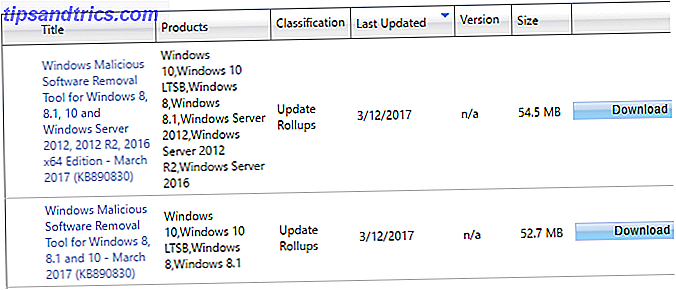
Quando si fa clic sul pulsante Download, viene visualizzata una finestra popup da cui è possibile scaricare singoli file EXE, CAB (driver) o MSU (Microsoft Update). Apri ed esegui questi file per applicare i rispettivi aggiornamenti.

Se scegli questa opzione, all'improvviso ti renderai conto che tutti gli aggiornamenti di Windows vengono ora trasformati in un unico pacchetto. Lo svantaggio di questo metodo, tuttavia, è che devi ricordarti di controllare gli aggiornamenti una volta al mese e fare tutto manualmente.
Soluzione 2: installare gli aggiornamenti con WSUS Offline
Piuttosto che sfogliare manualmente il catalogo di Microsoft Update e raccogliere gli aggiornamenti, si consiglia di utilizzare WSUS Offline. Questo strumento portatile open source ti consente di aggiornare qualsiasi computer Windows, anche quando è offline. WSUS Offline scarica gli aggiornamenti selezionati dai server Microsoft e consente di distribuirli su più sistemi.
Passaggio 1: Scarica aggiornamenti
Vai avanti e scarica la versione più recente, estrai il file ZIP ed esegui UpdateGenerator.exe . Quindi, seleziona gli aggiornamenti che desideri scaricare; ad esempio, Windows 7 x86 per il sistema Windows 7 a 32 bit o Windows 8.1 x64 per l'installazione di Windows 8.1 a 64 bit.

In Opzioni, è possibile scegliere di scaricare solo gli aggiornamenti di sicurezza anziché i rollup completi.
Per masterizzare gli aggiornamenti su CD / DVD o aggiungerli al tuo programma di installazione di Windows, scegli Crea immagine ISO (s) ... e seleziona l'opzione appropriata. Se si desidera trasferire gli aggiornamenti su più macchine, selezionare Supporto USB> Copia gli aggiornamenti per i prodotti selezionati nella directory ... Se non si seleziona nulla, WSUS Offline salverà gli aggiornamenti localmente nella cartella client .
Infine, fai clic su Avvia per avviare il download. Si aprirà una finestra di comando in cui è possibile seguire lo stato corrente.

Questo può richiedere molto tempo.
Passaggio 2: Installa aggiornamenti
Per installare gli aggiornamenti scaricati, apri UpdateInstaller.exe ( trovalo nella cartella wsusoffline> client ) sul PC di destinazione e controlla le opzioni pertinenti in Installazione .

Inoltre, selezionare Controllo> Riavvio automatico e richiamo . Questa opzione consente al programma di installazione di eseguire tutte le operazioni di installazione degli aggiornamenti utilizzando un account utente temporaneo. Per fare ciò, disabiliterà temporaneamente il controllo dell'account utente (UAC) in modo che possa procedere senza l'input dell'utente.
WSUS Offline non offre un modo semplice per automatizzare l'intero processo. Tuttavia, è possibile utilizzare l'Utilità di pianificazione di Windows 7 Elementi nulli che è possibile automatizzare con l'Utilità di pianificazione di Windows 7 Cose nulle che è possibile automatizzare con l'Utilità di pianificazione di Windows L'Utilità di pianificazione di Windows può automatizzare quasi tutto. Se è possibile farlo in una riga di comando o uno script di Windows, è possibile programmarlo con l'Utilità di pianificazione. Dimostriamo. Leggi di più per avviare il generatore un giorno dopo la patch martedì, seguito dall'installer il giorno successivo. Patch Martedì si verifica il secondo e, a volte, il quarto martedì del mese.
Aggiorna Windows alle tue condizioni
Se un numero sufficiente di utenti (Enterprise) si attengono a Windows 7 e 8.1, Microsoft potrebbe ancora tornare indietro sulla sua decisione ed estendere il supporto per i nuovi processori. Nel frattempo, non devi lasciarli rovinare lo spettacolo per te. Installa Windows sull'hardware che preferisci e aggiornalo manualmente.
Se tutto il resto fallisce, potresti ancora mordere il proiettile e passare a Linux. Tuttavia, potresti scoprire che lo stesso hardware che blocca Windows Update per le versioni precedenti di Windows non ti consente nemmeno di installare alcune versioni di Linux. Linux non funzionerà più su Windows 10 Hardware futuro? Linux non lavorerà più sul futuro hardware di Windows 10? Secure Boot può impedire l'avvio di alcune distribuzioni Linux. Nei prossimi dispositivi Windows 10, i produttori possono rimuovere l'opzione per disattivare Secure Boot. Ciò influenzerà Linux Mint e molte altre distro popolari. Leggi di più . Sembra che Microsoft ci abbia davvero pensato.
Preferiresti l'aggiornamento a Windows 10 o continuerai a utilizzare il vecchio hardware? Quali opzioni stai considerando? Sentiamo nei commenti!